CAD如何进行打印页面设置?
1、打开CAD,点击菜单栏的文件按钮;

2、下拉菜单点击页面设置管理器;

3、打开页面设置管理器,点击模型,点击修改;
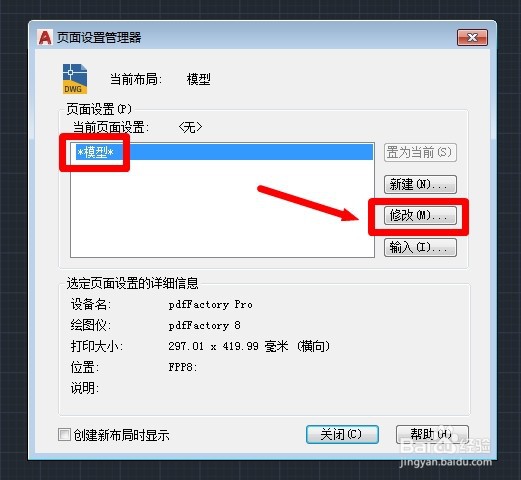
4、进入页面设置,先下拉选择打印机;

5、设置纸张尺寸,这里以常用的A3为例;

6、打印范围选择窗口;

7、点击第二个窗口按钮,在CAD中框选需要打印的图纸区域,单击鼠标左键确定;


8、勾选居中打印和布满图纸;

9、打印样式表选择monochrome,弹出窗口点击是;

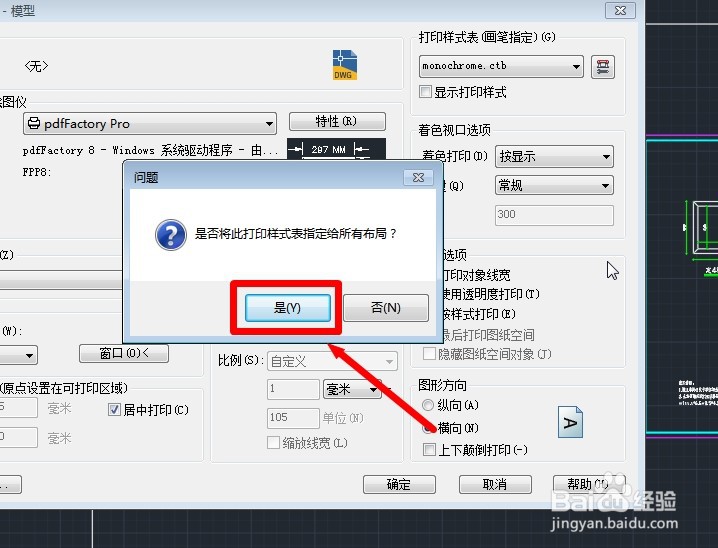
10、设置图形方向,根据实际选择横向或者纵向,然后点击确定;
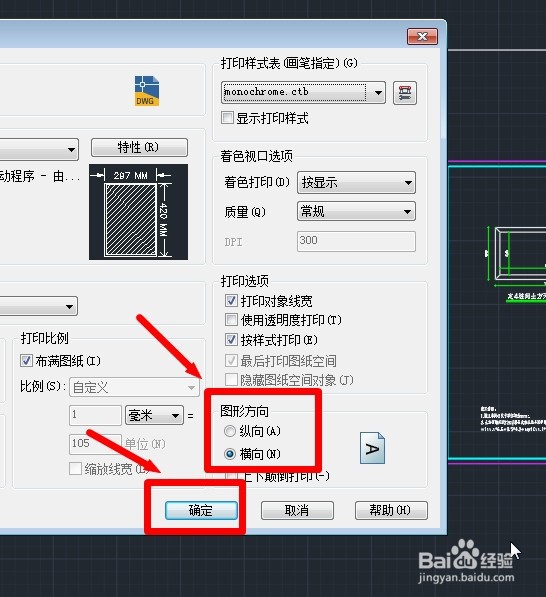
11、回到页面设置管理器,点击关闭,页面设置完成,打印图纸即可,教程结束,感谢观看。

声明:本网站引用、摘录或转载内容仅供网站访问者交流或参考,不代表本站立场,如存在版权或非法内容,请联系站长删除,联系邮箱:site.kefu@qq.com。